タッチ操作で撮影する (静止画撮影)
タッチした場所に自動でピントを合わせて静止画を撮影できます。
* ファインダー撮影時、[タッチシャッター]機能は使用できません。
設定方法
静止画/動画/S&Q切換ダイヤルを (静止画)にして、静止画撮影モードにします。
(静止画)にして、静止画撮影モードにします。
-
[
 フォーカスモード]
フォーカスモード]MENU→
 (フォーカス)→[AF/MF]→[
(フォーカス)→[AF/MF]→[ フォーカスモード]→
フォーカスモード]→ [シングルAF]、
[シングルAF]、 [AF制御自動切換]、
[AF制御自動切換]、 [コンティニュアスAF]、
[コンティニュアスAF]、 [DMF]のいずれかを選ぶ。
[DMF]のいずれかを選ぶ。 -
[
 フォーカスエリア]
フォーカスエリア] MENU→
 (フォーカス)→[フォーカスエリア]→[
(フォーカス)→[フォーカスエリア]→[ フォーカスエリア]→[ワイド]、[ゾーン]、[中央固定]、[トラッキング:ワイド]、[トラッキング:ゾーン]、[トラッキング:中央固定]のいずれかを選ぶ。
フォーカスエリア]→[ワイド]、[ゾーン]、[中央固定]、[トラッキング:ワイド]、[トラッキング:ゾーン]、[トラッキング:中央固定]のいずれかを選ぶ。 -
[タッチ操作]
MENU→
 (セットアップ)→[タッチ操作]→[タッチ操作]→[入]を選ぶ。
(セットアップ)→[タッチ操作]→[タッチ操作]→[入]を選ぶ。 -
[タッチパネル/タッチパッド]
MENU→
 (セットアップ)→[タッチ操作]→[タッチパネル/タッチパッド]→[両方有効]または[タッチパネルのみ]を選ぶ。
(セットアップ)→[タッチ操作]→[タッチパネル/タッチパッド]→[両方有効]または[タッチパネルのみ]を選ぶ。 -
[タッチパネル設定]
MENU→
 (セットアップ)→[タッチ操作]→[タッチパネル設定]→[撮影画面]→メニュー項目を選び、以下の設定をする。
(セットアップ)→[タッチ操作]→[タッチパネル設定]→[撮影画面]→メニュー項目を選び、以下の設定をする。- [撮影画面]: [入]
- [撮影時のタッチ機能]: [タッチシャッター]または[タッチシャッター+AE]を選ぶ。
関連したカメラのヘルプガイド
使い方ガイド
タッチ操作で静止画を撮影する
モニター上でピントを合わせたい被写体をタッチします。
タッチした被写体に自動でピントが合い、静止画が撮影されます。
例えば、[ フォーカスエリア]が[ゾーン]の場合、ピントを合わせたい被写体をタッチ操作で選択すると、タッチした位置にフォーカス枠が表示され、被写体にピントが合った状態で静止画が撮影されます。
フォーカスエリア]が[ゾーン]の場合、ピントを合わせたい被写体をタッチ操作で選択すると、タッチした位置にフォーカス枠が表示され、被写体にピントが合った状態で静止画が撮影されます。
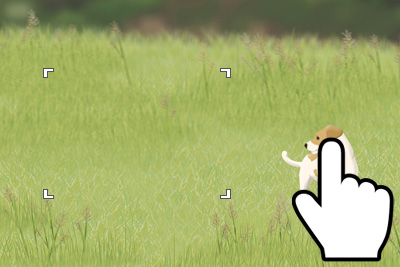
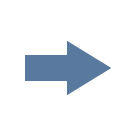
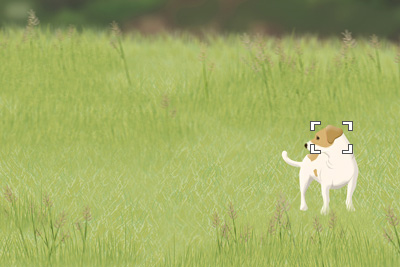
[撮影時のタッチ機能]を[タッチシャッター+AE]にすると、タッチした被写体に合わせて明るさが設定されます。
タッチシャッターで連続撮影する
[ドライブモード]が[連続撮影]のとき、画面をタッチし続けている間、連続して撮影します。
* このWebページで使用しているカメラのメニュー画面は簡略化して表示しております。実際のカメラの画面表示を正確に再現しているものではありません。
* Webページで使用している写真・イラストはイメージです。本機のサンプル写真ではありません。